Word2007毕业论文格式的设置方法
毕业论文是对大学学习的一份总结,都希望为自己的大学生活画上完美的句号,提交一份优秀的毕业论文。一份优秀的毕业论文是以规范的格式为前提的,所以在编写论文时,需要先按照学校的规定为论文设定格式。下面小编为大家带来Word2007毕业论文格式的设置方法。
Word2007毕业论文格式设置步骤
1、在“开始”选项卡的“样式”选项组中,单击对话框启动器按钮。
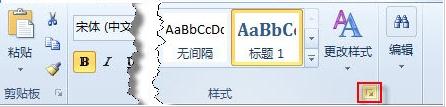
2、在随即打开的“样式”任务窗格中,单击【新建样式】按钮。
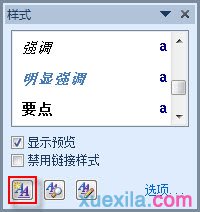
3、在随即打开的“根据格式设置创建新样式”对话框中,根据学校规定的样式进行设置,如,在“名称”文本框中输入标题名称,将“样式类型”、“样式基准”和“后续段落样式”分别设置为“段落”、“标题1”以及“正文”等,并设置字体、字号及颜色等。
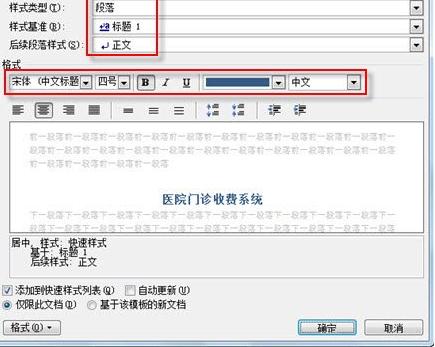
4、单击【格式】按钮,在随即打开的下拉列表中单击“段落”选项。
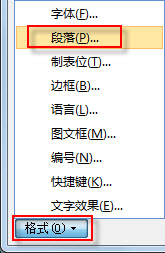
5、在随即打开的“段落”对话框中,在“缩进和间距”选项卡的“常规”区域中将“对齐方式”和“大纲级别”分别设置为“居中”和“1级”,在“间距”区域,将“行距”及“设置值”分别设置为“多倍行距”和“1.25”。设置完成后,单击【确定】按钮,关闭“段落”对话框。
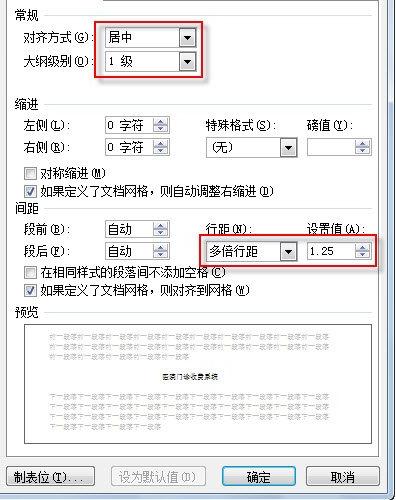
6、返回到“根据格式设置创建新样式”对话框中后,单击【确定】按钮,一个新的格式样式创建成功。
相似操作,可以继续根据学校要求创建其他格式样式。自己创建的格式样式,均会显示在“样式”任务窗格中。
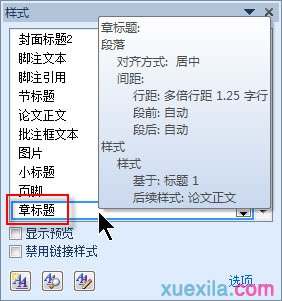
>更多相关文章
- 07-30EXCEL表格滚动条怎么变长
- 07-30excel没有菜单栏工具栏怎么办
- 07-30Excel只复制数值不复制公式的技巧
- 07-30怎么在wps插入视频
- 07-30wps行间距怎么设置
- 07-30Excel工具栏没有开发工具的解决教程
- 07-30WPS怎么开启夜间模式
- 07-302007版excel按钮控件的添加教程
首页推荐
佛山市东联科技有限公司一直秉承“一切以用户价值为依归
- 01-11全球最受赞誉公司揭晓:苹果连续九年第一
- 12-09罗伯特·莫里斯:让黑客真正变黑
- 12-09谁闯入了中国网络?揭秘美国绝密黑客小组TA
- 12-09警示:iOS6 惊现“闪退”BUG
- 05-06TCL科技:预计大尺寸面板价格上涨动能有望延
- 05-06新加坡电信Optus任命新首席执行官以重建品牌
- 05-06微软宣布为消费级用户账户提供安全密钥支持
- 05-06当好大数据产业“守门员”(筑梦现代化 共绘
- 04-29通用智能人“通通”亮相中关村论坛
相关文章
24小时热门资讯
24小时回复排行
热门推荐
最新资讯
操作系统
黑客防御


















 粤公网安备 44060402001498号
粤公网安备 44060402001498号